WordPressサイトを新しいホスティングに移行するためのガイド
公開: 2021-08-27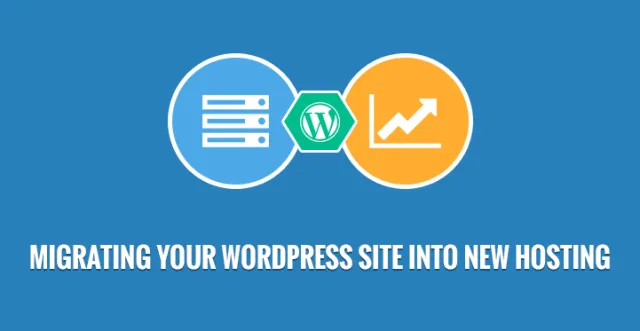
この事実は、ウェブサイトを新しいホストに移すことは本当にストレスと疲れをもたらす可能性があることを否定することはできません。
ただし、明確に定義され構造化された一連の手順に従うと、非常に簡単に実行できます。 このシナリオでは、自分のWebサイトを準備するために時間をかけることをお勧めします。 これによりすべてが簡素化され、関連する問題について心配する必要がなくなります。
この問題について人々に指示する最大の必要性を念頭に置いて、私たちは支援を提供するためにこの記事を書きました。
1.Webサイトのファイルをバックアップします

WordPressサイトを新しいホスティングに移行するための最初の最も重要なステップは、Webサイトのすべての側面を確実にバックアップすることです。 このステップは良い習慣であるだけでなく、WordPressWebサイトを移行しようとするときに重要な要件であることを知っておく必要があります。
この点で、Webサイトのバックアップに役立つプラグインがたくさんあります。 ただし、手動で手順を実行する必要があることを知っておく必要があります。 FielZillaなどのFTPプログラムを使用して、Webサーバーに接続し、すべてのファイルをローカルコンピューターにコピーします。
この時点で、非表示になっているファイルを含むすべてのファイルをコピーする必要があることに注意してください。 たとえば、.htcaccessファイルは非表示になっています。
使用しているFTPプログラムの助けを借りて、それを取得してください。 このプロセスには時間がかかる場合があります。 それは完全にあなたのウェブサイトにアップロードされたメディアに依存します。
2.WordPressデータベースをエクスポートします
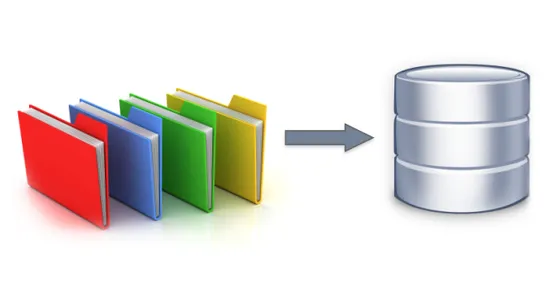
これは非常に単純なプロセスです。 与えられた指示に従ってください。
- cPanelを開きます
- ログイン
- phpMyAdminアプリケーションにアクセスします
- WordPressのインストールを含むデータベースがあります
- それを選択し、ナビゲーションメニューにある[エクスポート]タブをクリックします
次に、[移動]ボタンをクリックします
これで、エクスポートプロセスが開始されます。 このステップが完了したら、次のステップに進む必要があることに注意してください。
3.新しいホストサーバーにWordPressデータベースを作成します

移行する前に、WordPressをインストールするための適切な環境を作成することが重要です。 この目的のために、すべてのSQLデータを格納できるデータベースを作成することをお勧めします。
最初に、cPanelにログインする必要があります。 このガイドは、MySQLデータベースアプリケーションを介してデータベース作成を実行することを目的としていることに注意してください。
ウェブホストがこの方法をサポートしていない場合は、連絡を取り、手順を尋ねる必要があります。
手順は次のとおりです。
- MySQLデータベースを開く
- 新しいデータベースを作成します
- 適切な名前を選択してください
- 新しいユーザーを作成する
- これで、このユーザーアカウントがすべての権限で新しいデータベースに追加されます
データベースの名前、新しいMySQLユーザー名とそのパスワードを必ず保存してください。 すぐに必要になります。
4.wp-config.phpファイルを編集します
コンピューターにダウンロードしたローカルフォルダーを開きます。 wp-config.phpファイルを見つけます。 これは、データベースとWordPress間のアクセスを制御します。
このファイルをコピーして、コンピューターの別の場所に保存します。 プロセス中に問題が発生した場合のバックアップとして使用されます。 次に、テキストエディタを使用して元の場所でファイルを開きます。
以下に示す変更を加えます。
A.データベースの名前を変更する必要があります
define('DB_NAME', 'db_name');
db_nameを作成したばかりの新しい名前に変更します
B.データベースのユーザー名を変更する上記の行の下に、が表示されます。
define('DB_USER', 'db_user');
db_userを新しいusernmeに変更します。
C.ユーザーパスワードの変更3行目を編集します。
define('DB_PASSWORD', 'db_pass');
db_userを作成した新しいパスワードに変更します。
5.データベースをインポートします

新しいデータベースを作成したら、最終的にインポートのプロセスを開始できます。 所定の手順に従います。
- cPanelにアクセスする
- phpMyAdminを起動します
- 新しいデータベースを選択します(左側のサイドバーに表示されます)
- 開いたら、[インポート]タブ(ナビゲーションメニュー)を選択します
- [ファイルをインポートする]セクションに[ファイルを選択]が表示されます。 それをクリックしてください
- エクスポートされたSQLファイルを選択します
- 部分インポートのチェックを外します
- フォーマットをSQLに設定します
- [移動]ボタンをクリックします
これでインポートが開始されます。

6.WordPressファイルを新しいホストにアップロードします
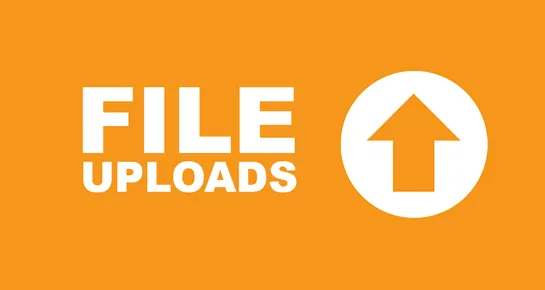
前述のすべての手順を実行すると、最終的にWebサイトファイルのアップロードを開始できます。
- FTPプログラムを使用してサーバーに接続します
- Webサイトファイルが含まれるフォルダーに移動します。 通常はpublic_htmlフォルダです
- 次にファイルをアップロードします
7.新しいURLへのリンクと新しいドメインの定義
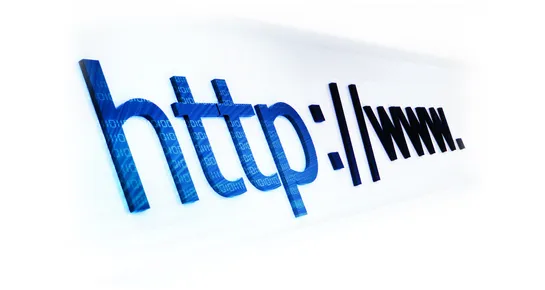
古いドメインを検索して置き換え、新しいドメインに置き換えるプロセスには、他のタスクも含まれます。
たとえば、サイトURLとホームURLの値の変更。 これにより、新しいドメインを介してログインしているときに古いドメインに移動しないようになります。
8.最後の仕上げ
このステップには2つの主要なコンポーネントがあり、それらの間のスパンは数日間続きます。
新しいホストでサイトを使用する前に、ドメインのDNS設定を再構成する必要があります。 このプロセスは、ドメインが登録されている場所によって異なります。
この変更を行うには、ドメインレジストラが必要なすべての詳細を持っている必要があることに注意してください。
この時点で、DNSで行われた変更は、完全に伝播されるまでに約48時間かかる可能性があることに注意することが重要です。 さらに、トラフィックが少ないときに実行する必要があります。
この期間中、Webサイトに変更を加えることはできません。 48時間が経過すると、Webサイトに接続して新しいWebホストにアクセスできるようになります。
正常に実行されたことを確認したら、古いホストに移動して、関連するすべてのファイルとデータベースを削除できます。 ただし、問題が発生した場合に備えてバックアップを作成する必要があります。
上記の手順は面倒ですが、WordPress開発者にとってはおそらく最良の方法であり、データベースとファイルのダンプを作成してから別のホストに移動することで、クライアントのWebサイトをシフトする唯一の方法です。
WordPressホスティング会社のほとんどと大多数でCLIアクセスが使用されているため、多くのコーダーとWordPress開発者はCLIインターフェイスを使用して、コピーと貼り付けを非常にシンプルかつ簡単にし、時間も効果的に短縮します。
したがって、これは、WordPressベースのWebサイトをシフトできるもう1つのステップでもあります。
最近のほとんどのホスティング会社は、ユーザーが新しいアカウントを購入するときに、ユーザーに簡単で無料の移行を提供しています。
したがって、ほとんどのユーザーは、以前のホスティングから現在のホスティングにWebサイトを実際に移動するために、ホスティングに依存しています。
実際には開発者ではなく、上記の手順の煩わしさを経験したくなく、ホスト間でWebサイトを移動するために開発者を雇うお金もあまりないユーザー向けの最後の方法は、プラグインを使用することです。
WordPressサイトをある場所から別の場所に移動および移行するプラグインがいくつかあります。名前を付けるプラグインのいくつかは、All in oneの移行、Duplicator、WordPressMoveなどです。
これらのプラグインは、初心者の開発者や、上記のような手順を使用したくないが、ホスティングを待たずに自分でWebサイトを移行したいユーザーの生活を楽にします。
WordPressサイトを新しいホスティングに移行することになると、プロセスは長く、神経質になり、時には退屈にさえ思えるかもしれません。
そのため、この短いガイドポストを作成して、プロセスを支援します。 WordPressサイトを新しいホスティングに移行することは、自動化したり、サードパーティのプラグインを介して実現したりできる単純なものではなく、かなりの量の手作業を実行する必要があります。 では、始めましょう。
- すべての重要なファイルをバックアップする:最初に行う必要があるのは、Webサイトに関連するすべての重要なファイルをバックアップすることです。 WordPressのインストールと独自のデータベースの作成に使用したものを覚えていますか? すべてをバックアップする必要があります。 FilezilaなどのFTPプログラムを使用してサーバーに接続し、非表示のファイルを含むすべての重要なファイルをダウンロードして保存します。
- WordPressデータベースをエクスポートする:WordPressデータベースをエクスポートする必要があります。 この時点で、phpMyAdminアプリケーションに精通している必要があるため、同じものを使用してデータベースをエクスポートします。 プロセスが開始されると、次のステップに進むことができます。
- 新しいホストサーバーにデータベースを作成します。ただし、新しいホストに移行する前に、WordPressデータベースに適した環境を作成する必要があります。 したがって、すべてのSQLデータを安全に保存できるデータベースを作成する必要があります。
また、データベースを作成するときは、それに応じて名前を付けると同時に、自分用の新しいユーザーIDとパスワードを作成します。 この情報は後で必要になるため、これは慎重に保持する必要があります。
また、wp-config.phpファイルを編集する必要があります。これにより、WordPressとデータベース間のアクセスが制御されます。
ファイルを元の場所で開き、データベースの名前、ユーザーID、およびパスワードを、前に選択したものと同じものに変更する必要があります。
- インポート:データベースをインポートして、WordPressサイトを新しいホストに移行できるようになりました。
- DNS設定:適切なWebサイトにアクセスでき、古いWebサイトにリダイレクトされないように、DNS設定も構成する必要があります。
DNSレジストリは、レコードの更新に時間がかかる場合がありますが、48時間程度で同じものが更新されるはずです。 したがって、基本的に、WordPressサイトを新しいホストに完全に移行するのに2日以内で完了します。
確かに、このプロセスは面倒に思えるかもしれませんが、これを手動で行う必要があるという事実を回避することはできません。 プロセスが圧倒的であると感じた場合は、いつでもプログラマーに手を貸してセットアップを手伝ってもらうことができます。
これは非常に簡単で、プロセスを開始する前に、すべての重要なファイルのバックアップコピーを保持していることを確認する必要があります。
また、さらに問題や説明があった場合は、いつでもWordPressサポートに連絡するか、ヘルプファイルを確認できます。
